Reklaam
Windows 10 build 1809 on peagi teie arvutisse jõudmas. Ametlik väljalaskekuupäev on 2. oktoober 2018, kuid kasutuselevõtt võib võtta mitu kuud. Näitame teile, kuidas hankida uusim funktsiooni värskendus kohe või kuidas viivitada sellega nii kaua kui võimalik, kui te ei soovi versiooniuuendusi uuendada.
Milline Windowsi versioon teil on?
Esiteks saate teada, millist Windowsi versiooni kasutate Kuidas kontrollida, milline Windows 10 versioon teil onMis Windowsi versioon teil on? Siit saate teada, kuidas kontrollida oma Windows 10 versiooni, leida uusim Windows 10 väljaanne ja palju muud. Loe rohkem praegu.
Kui teil on Windows 10, minge saidile Start> Seaded> Süsteem> Teave ja kontrollige, mida see all ütleb Windowsi spetsifikatsioonid.
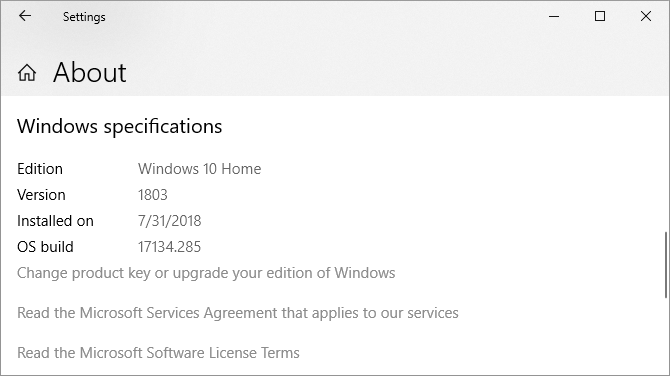
Kõigi Windowsi versioonide kiireks kontrollimiseks vajutage Windows + Q, tüüp winver, ja tabas Sisenema.
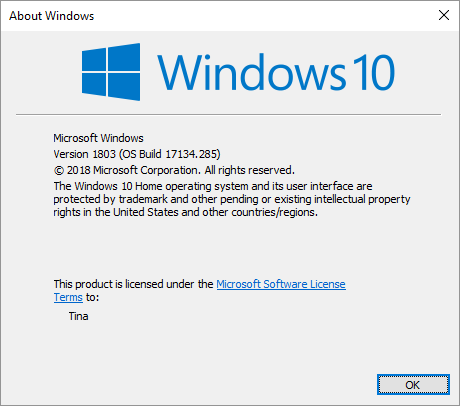
Kui kasutate endiselt opsüsteemi Windows 7 või 8, on ainus viis Windows 10-le versiooniuuenduseks nüüd koopia ostmine ja installimine. Selle aasta alguses sulges Microsoft
lünga, mis võimaldas tasuta Windows 10 versiooniuuendust Saate endiselt tasuta Windows 10 versioonile üle minna! Siit saate teada, kuidasMicrosoft on Windows 7 toe lõpetanud, kuid saate siiski tasuta värskenduse Windows 10-le kaasa osta. Loe edasi ja saa teada kuidas! Loe rohkem .Kuidas mitte uuendada Windows 10
Windows 10 uusimat versiooni ei uuendata jääb mõistlikuks valikuks. Maksimeerite stabiilse installimise aega ja väldite vigu. Kas saate Windowsi 10. oktoobri 2018. aasta värskendust ajutiselt edasi lükata, sõltub teie Windowsi väljaandest.
Windows 10 kodu
Kodukasutajana saate seda teha ajutiselt keelata Windows Update 7 viisi Windows Update'i ajutiseks väljalülitamiseks Windows 10-sWindows Update hoiab teie süsteemi paigas ja turvalisena. Windows 10-s olete Microsofti ajakava meelevallas, välja arvatud juhul, kui teate peidetud seadeid ja näpunäiteid. Seega, hoidke Windows Update kontrolli all. Loe rohkem seades oma Interneti-ühenduse väärtuseks mõõdetud.
Minema Start> Seaded> Võrk ja Internet> WiFi, valige võrk, millega olete ühendatud, ja lülitage liugur alla Määra mõõdetud ühenduseks kuni Peal. See tee töötab nüüd ka Ethernet ühendused. Niipea kui loote ühenduse mõõtmata WiFi- või LAN-võrguga, alustab Windows Update uuesti värskenduste allalaadimist.
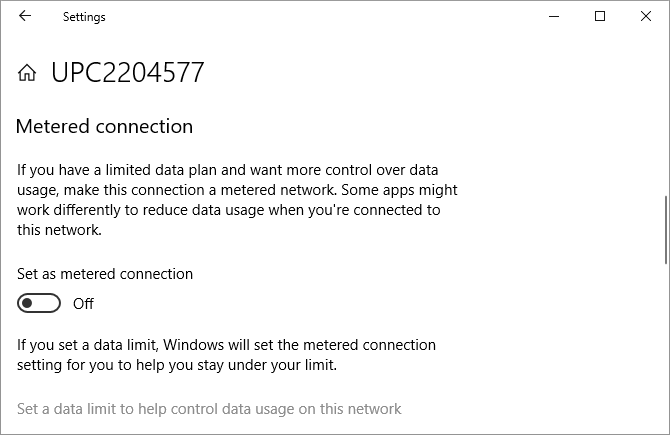
Kahjuks on see vaid ajutine lahendus. Ehkki see võib võtta mitu nädalat, peaksite valmistuma eelseisvaks versiooniuuenduseks, mille Windows Update lõpuks teile langeb.
Windows 10 Pro, haridus ja äri
Kui kasutate ühte neist Windows 10 väljaannetest, on teil funktsioon funktsioonide värskenduste ajutine edasilükkamine luksus.
Et peata värskendused täielikult kuni 35 päeva, minge Seadistused> Värskendamine ja turvalisus> Windows Update> Täpsemad suvandid ja all Peata värskendused, liigutage liugur sisse Peal positsioon. Pange tähele, et kui värskendused jätkuvad, peate enne Windows Update'i uuesti peatamist installima uusimad värskendused.
Et lükake värskendused edasi, jääge Täpsemad valikud aken. All Valige, millal värskendused on installitud, valige mitu päeva soovite funktsiooni värskendamist edasi lükata; maksimaalselt 365 päeva. Kui te ei soovi turvavärskendusi saada, valige kvaliteetsete värskenduste jaoks null päeva.
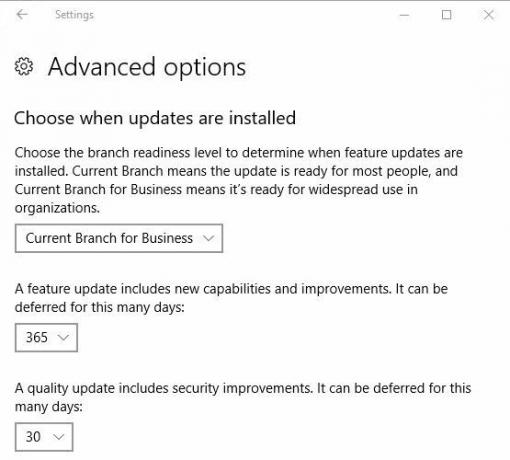
Kas värskendus laaditi alla, kuid te pole veel installimiseks valmis? Saate seda veel ühe nädala võrra edasi lükata. Minema Seadistused> Värskendamine ja turvalisus> Windows Update ja valige Taaskäivita suvandid. Siin saate kavandada ootel värskenduse aja ja kuupäeva (kuni 7 päeva tulevikus).
Windows 10 versiooniuuenduse ettevalmistamine
2018. aasta oktoobri värskendusele üleminekuks peaksite olema versioonil 1803, tuntud ka kui 2018. aasta aprilli värskendus. Kui see on teie Windowsi versioon, on teil hea minna. Enne täiendamist kontrollige siiski järgmisi installieelseid ülesandeid:
Looge Windowsi taasteketas.
Varundage tootevõtmed.
Luba süsteemitaaste.
Varundage oma olulised andmed.
Windowsi puhul ei või kunagi teada, mis võib valesti minna. Nii et ole valmis ja tee oma Windowsi majapidamine. Üksikasjalikud juhised leiate meie artiklist mida teha enne Windows 10 sügisel loojate värskendusele värskendamist Tehke seda enne iga Windows 10 värskendamist või installimistWindows 10 saab kaks korda aastas suuremaid värskendusi, millele lisanduvad igakuised värskendused. Näitame teile, mida peaksite tegema enne Windows Update'i käivitamist. Nüüd võib Patch Teisipäev tulla! Loe rohkem .
Viimane ehitamine: muutuge Windowsi siseringiks
Nagu Windows Insider Ole esimene, kes testib uusi Windows 10 ehitust kui Windows InsiderWindows Insiders on esimesed, kes testivad uusi Windows 10 versioone. Nad kannatavad ka esimestena vigade käes. Siin näidatakse teile, kuidas programmiga liituda või sellest lahkuda ning kuidas jagada ... Loe rohkem , käitate alati uusimaid Windows 10 versioone. See on uute funktsioonide kiire rada, kuid võite ka silmitsi loendamatu arvu vigade ja probleemidega opsüsteemis. Kas olete väljakutse ees?
Kuidas liituda programmiga Windows Insider?
Windows Insideriks saamiseks peate läbima järgmised toimingud:
- Registreeruge Windows Insider programmi jaoks. Teil on vaja Microsofti kontot.
- Veenduge kindlasti logige Windowsi sisse oma Microsofti kontoga Microsofti konto Windowsis kasutamise plussid ja miinusedÜks Microsofti konto võimaldab teil sisse logida paljudesse Microsofti teenustesse ja rakendustesse. Näitame teile Microsofti konto Windowsis kasutamise plusse ja miinuseid. Loe rohkem : Minema Start> Seaded> Kontod> Teie teave sisselogimisviisi muutmiseks.
- Registreerige oma Windows 10 arvuti: minge lehele Start> Seaded> Värskendamine ja turvalisus> Windows Insider Programm> Alustage valima.
Peate oma Microsofti konto linkima ja valima a Windows Update'i haru Windows 10 värskenduste ja harude teenindamise selgitusIga Windows 10 versioon läbib mitu testimise ja värskenduse etappi. Näitame teile oma positsiooni selles ahelas. Keerukus võib teid üllatada. Loe rohkem . Soovitame aeglast helinat.
Kaks korda aastas, kui Windows Insideri versioon on viidud vastavusse Microsofti viimase versiooniga avalikkuse ees (RTM-i ehitamine) saate siseringiprogrammist väljuda ilma, et peaksite seda tegema installige uuesti. Kui see on nii, minge edasi Start> Seaded> Värskendamine ja turvalisus> Windows Insider Program ja klõpsake nuppu Peata siseringiteabe eelvaade ehitatakse.
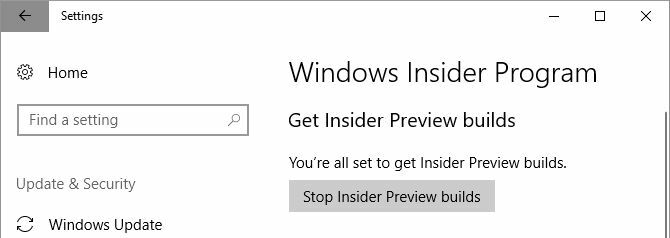
Windows 10 uusim stabiilne väljalase
Windows Insideriks olemine tähendab, et käitate sageli Windows 10 lollakaid versioone. Kindel valik on oodata Windows 10 stabiilse väljalaske ootamist ja kasutada ühte järgmistest värskendusmarsruutidest.
Uuendage Windows Update'i kaudu versioonile Windows 10 versioon 1809
Kui teie arvuti on versiooniuuenduseks valmis, saate Windows Update'i kaudu 2018. aasta oktoobri värskenduse. Tasub olla kannatlik. Kui Microsoftil ei ole teie riistvara kohta usaldusväärseid andmeid või kui teie spetsifikatsioonidega Insiderid kogesid palju probleeme, ei pruugi värskendus mõnda aega teie süsteemi ilmneda.
Kui soovite kontrollida, kas olete versiooniuuendusi valmis, minge aadressile Start> Seaded> Värskendamine ja turvalisus> Windows Update ja klõpsake nuppu Kontrolli kas uuendused on saadaval. Kui versiooniuuendus on alla laaditud, näete seda siin.
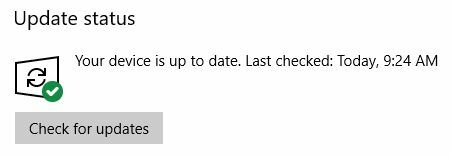
Enne uuele versioonile üleviimist peate siiski installima kõik ootel olevad turvavärskendused. Veenduge, et te ei peatanud ega lükanud funktsiooni värskendusi jaotises Täpsemad valikud.
Installige Windows 10 käsitsi meediumiloome tööriista abil
Kui Windows Update ei arva veel, et käes on teie kord, saate sundida Microsofti versiooniuuenduse versiooniuuendust kasutama Windows 10 meediumite loomise tööriist (avage see link rakenduses Microsoft Edge).
Võite klõpsata nupul Uuendage kohe link värskendusabimeetri käivitamiseks ja värskenduse algatamiseks otse veebisaidilt.
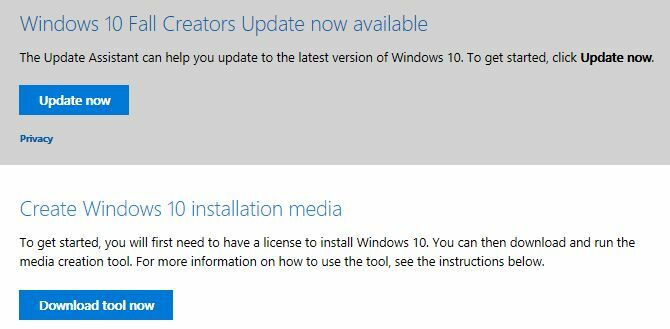
Või klõpsake Laadige tööriist kohe alla valmistuma Windows 10 installikandja Kuidas luua Windows 10 installikandjatSõltumata sellest, kuidas te Windows 10-ni jõudsite, on võimalus luua oma installikandja. Varem või hiljem võite seda vajada. Las me näitame teile, kuidas olla valmis. Loe rohkem puhta installi jaoks.
Windows 10 meediumite loomise tööriista kasutamise üksikasjaliku juhendi leiate eelmises lõigus lingitud artiklist.
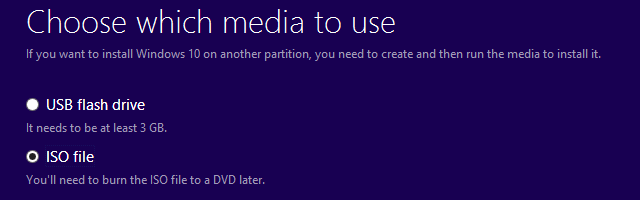
Kas peaksite Windows 10 uuendama?
See sõltub sellest, millist Windowsi versiooni praegu kasutate. Üldiselt lõpetab Microsoft iga Windows 10 versiooni toetamise 18 kuud pärast selle esimest väljaandmist.
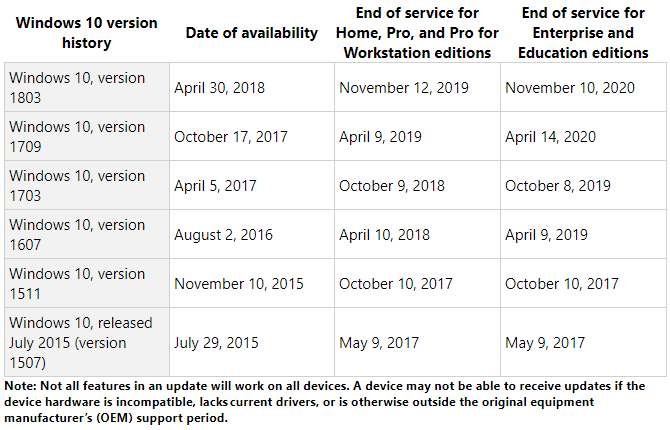
Windows 10 Home, versioon 1709 või 1803
Peaksite ootama, kuni versiooniuuendus on saadaval Windowsi värskenduse kaudu. Ja isegi siis on kindlam funktsiooni värskendust edasi lükata ja oodata veidi kauem, kuni Microsoftil on fikseeritud levinud vead Windows 10 sügisel loojate täieliku värskenduse tõrkeotsingu juhendKas olete sattunud Windows 10 sügisel loojate värskenduse viga? Leidsite õige koha paranduste otsimiseks. Siin on lahendused kõige tavalisematele probleemidele. Loe rohkem . Kuigi saate pöörduge tagasi oma eelmise Windowsi versiooni juurde 3 viisi, kuidas alandada Windows 10 ja Windows 7 või 8.1 tagasipööramist määramata ajaksOlete kas värskendanud Windows 10 versioonini, et kindlustada tasuta koopia, või uuendati jõuliselt. Jagame kolme nippi, mis aitavad teil nüüd või hiljem uuemat versiooni alandada ja säästa, kui täiendamine nurjus. Loe rohkem jaoks 10 päeva (varem 30 päeva), pole see vaeva väärt.
Lisaks sellele, kui kasutate praegu Windows 10 sügisloome loojaid või 2018. aasta aprilli värskendust, saate turvapaikade saamist vastavalt 2019. aasta aprillini või novembrini. Praegu ei kiirusta värskendamisega, nii et võtke aega.
Vanemad Windows 10 koduversioonid
Ainus aeg, mida peaksite uuendama, on millal teie praeguse Windows 10 versiooni tugi lõpeb See juhtub siis, kui Windows 10 tugi lõppebMicrosoft ei toeta enam Windows 10 algset versiooni. Siit leiate kõik, mida peate teadma Windowsi elutsükli kohta, sealhulgas selle, kuidas saate uuendada ja turvalisena hoida. Loe rohkem . Kuid seda ei juhtu aastaid.
Windows 10 algupärane versioon, versioon 1507, samuti versioonid 1511 (sügisene värskendus), 1607 (aastapäeva värskendus) ja 1703 (loojate värskendus) on kõik oma teenuse lõppu jõudnud. Kui kasutate endiselt ühte neist versioonidest, ei saa te enam turvapalasid ja peaksite kohe uuele versioonile üle minema.
Kui teie seade toetab 2018. aasta oktoobri värskendust ja teil on Windows 10 versioon enne 1803. aastat, soovitame oodata uusima funktsiooni värskenduse väljaandmine ja seejärel käsitsi versiooniuuendus Windows Media Creation Tool abil, nagu kirjeldatud ülalpool.
Kui peaksite mõnda vanemat versiooni ummikus hoidma, kuna teie masinat ei saa uuendada, on sellel hõbedane vooder! Süsteemide jaoks, mis näevad versiooniuuenduse ajal tõrget „Windows 10 ei toeta seda arvutit enam“, on Microsoft pikendanud tuge kuni 2023. aastani.
Microsoft tutvustas seda erandit Inteli Clover Trail protsessorit kasutavate personaalarvutite jaoks, kuid see võib laieneda ka muule toetamata riistvarale.
„Klientide turvalisuse tagamiseks pakume nendele Windowsi käitavatele seadmetele turvavärskendusi 10. juubelivärskendus kuni jaanuarini 2023, mis on ühildatud algse Windows 8.1 laiendatud toega periood."
Windows 10 ettevõtluse ja hariduse väljaanded
Windows 10 ettevõtluse ja hariduse kasutajad saavad ülaltoodud kuupäevadele lisada veel kuus kuud. Varem sel aastal, Ütles Microsoft:
„Windows 10 versioonid 1511, 1607, 1703 ja 1709 saavad jätkuvalt igakuiseid hooldusvärskendusi tasuta 6 kuud enne hoolduskuupäevade lõppu. Ainult turbevärskendused on saadaval kõigi tavaliste kanalite kaudu, sealhulgas: Windows Update (WU / WUfB), WSUS, värskenduste kataloogi ja ettevõttehalduslahendusi ning need tarnitakse standardse kumulatiivse värskendusena pakendid. ”
Ja:
„Mõnes ettevõtluse ja hariduse väljaande versioonis on sobiliku hulgilitsentseerimisega klientidele võimalus täiendava tasulise laienduse saamiseks. Kliendid peaksid tasulise programmi kohta lisateabe saamiseks pöörduma oma Microsofti konto meeskonna poole. ”
Tere tulemast Windowsi tulevikku
Hea uudis on see, et uusim Windows 10 versioon kaaperdab teie arvuti vaid umbes 30 minutiks. Microsoft on optimeerinud installiprotsessi ja lubanud paljude installietappide toimimist taustal. See tähendab, et saate oma masina kasutamist palju kauem jätkata, enne kui peate taaskäivitama.
Kui olete Windows 10 oktoobri värskendusele edukalt üle läinud, kontrollige kõiki oma privaatsusega seotud sätteid 7 Windows 10 vaikesätted, mida peaksite kohe kontrollimaMicrosoft tegi Windows 10-ga mõned küsitavad otsused. Mõnda selle vaikeseadet ei tohiks üksi jätta. Näitame teile, kuidas parandada privaatsust, säilitada ribalaiust, vähendada tähelepanu hajutamist ja palju muud. Loe rohkem ja taastage oma eelistused. Samuti võiksite seadistada või keelata uued funktsioonid.
Tina on tarbijate tehnoloogiast kirjutanud juba üle kümne aasta. Tal on loodusteaduste doktorikraad, diplom Saksamaalt ja MSc Rootsist. Tema analüütiline taust on aidanud tal silma paista MakeUseOfi tehnoloogiaajakirjanikuna, kus ta nüüd juhib märksõnade uurimist ja toiminguid.


